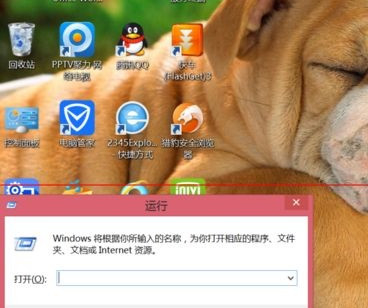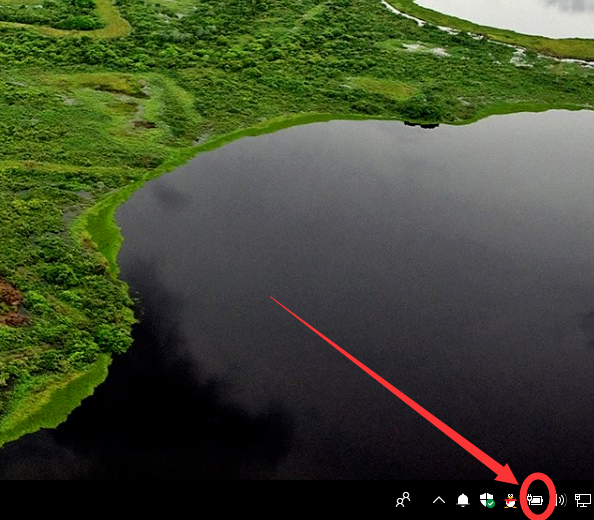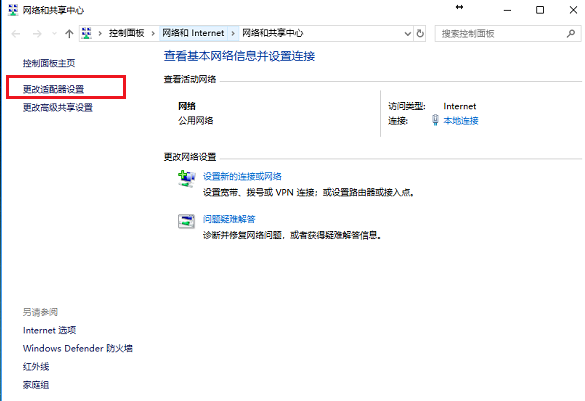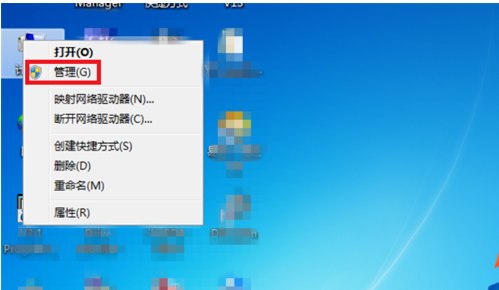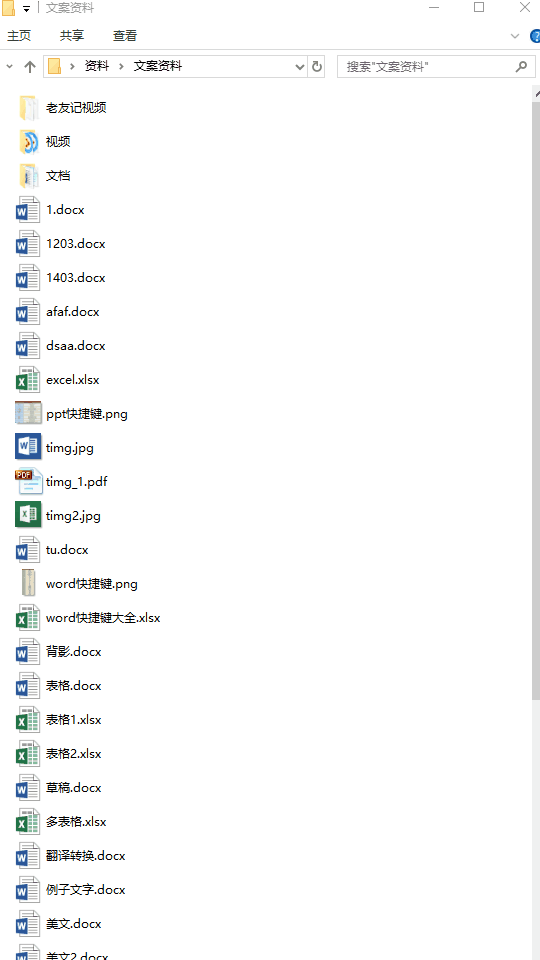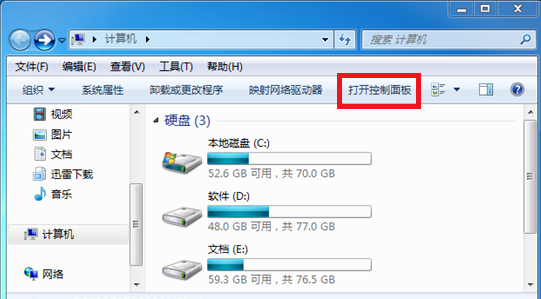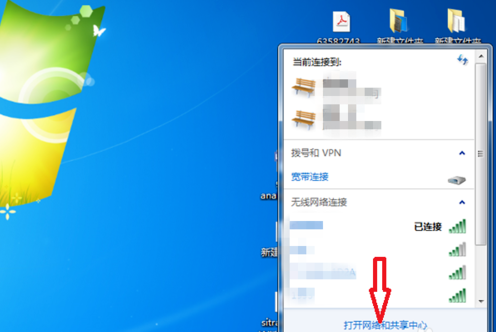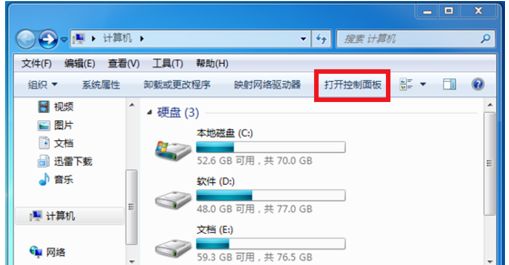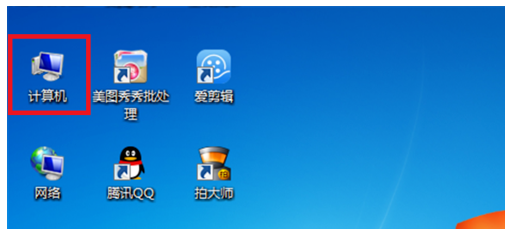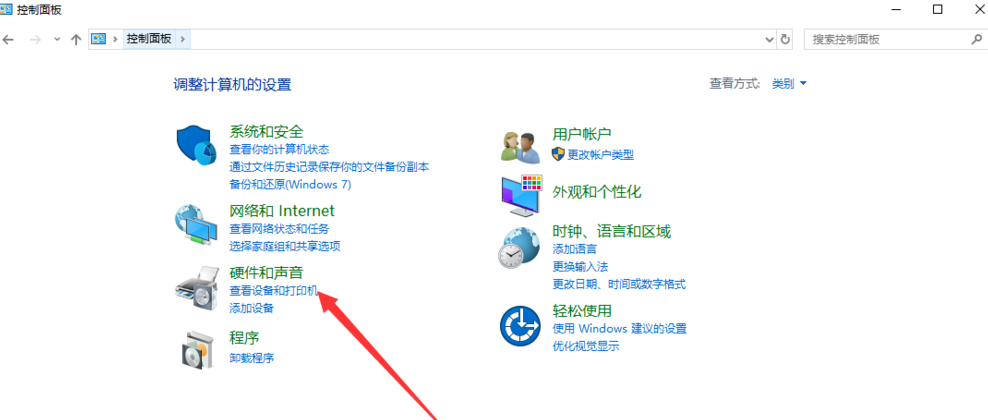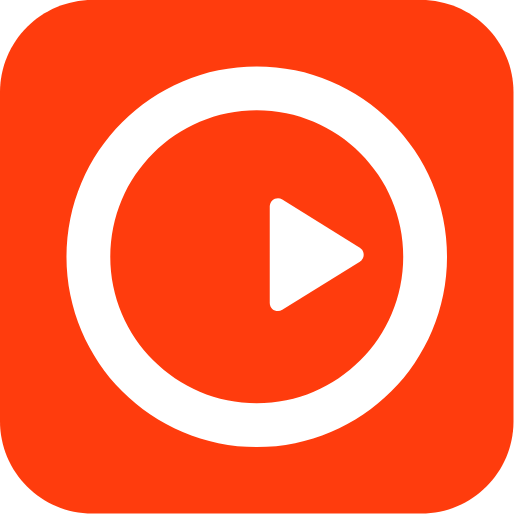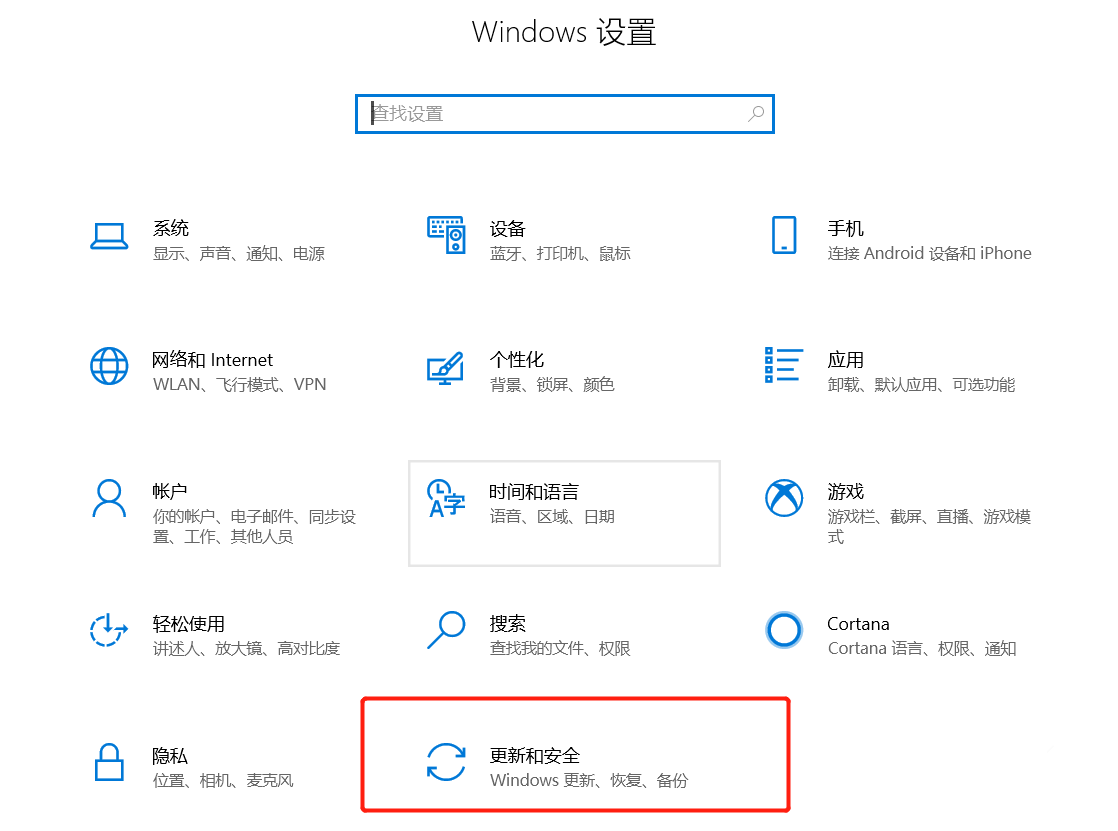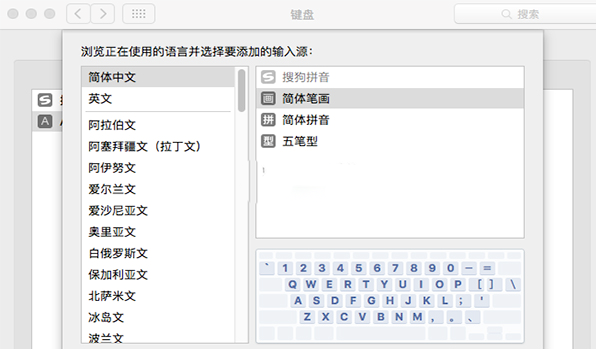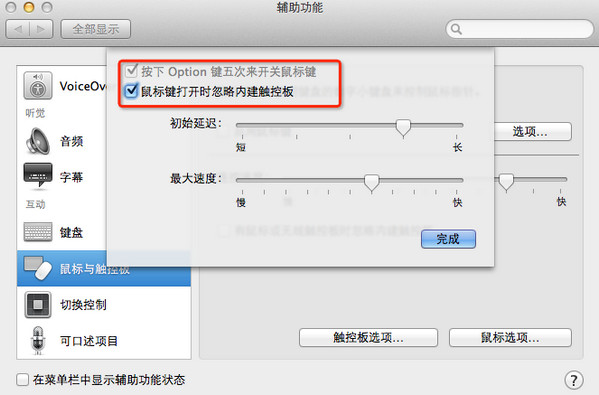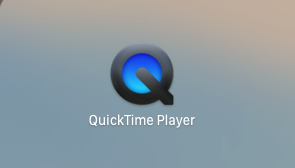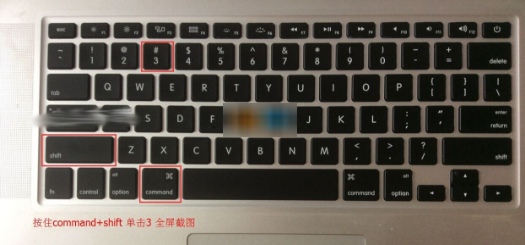Windows电脑如何调节鼠标灵敏度?解决鼠标滚轮失灵问题
发表时间:2021-01-28 11:47来源:网络发布:小屋
日常办公,电脑键盘和鼠标的相互配合是很重要的,经常有人吐槽说感觉鼠标操作不灵敏,滑动滚轮反应不快,只能换一个新的鼠标。其实不然,如果遇到鼠标滚轮失灵、反应迟钝等情况,可以先来尝试调节鼠标灵敏度,操作方法如下。
Windows电脑如何调节鼠标灵敏度?
使用电脑时遇到鼠标滚动不灵敏的情况,可能是因为鼠标属性设置不当,大家可以自行设置调节鼠标灵敏度。
如图,点击打开控制面板,设置查看方式为【大图标】,选择【鼠标】,
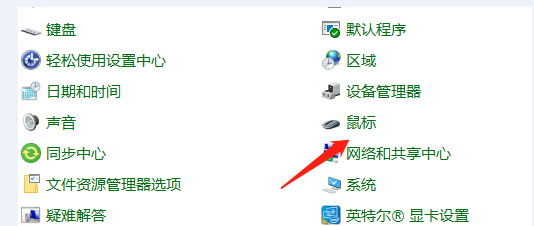
出现弹窗,进入鼠标属性面板,点击【鼠标键】,拖动滑块,调整速度,
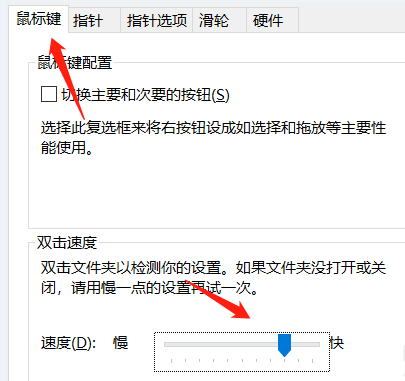
在上方标签栏点击【指针选项】,设置指针移动快慢程度,根据自身习惯进行调节,
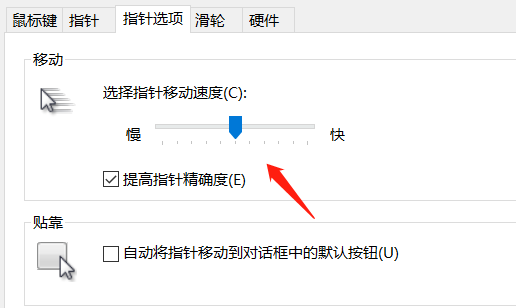
接着在上方标签栏点击【滑轮】,可以依次调节【垂直滚动】和【水平滚动】滑动的行数,最后保存设置。
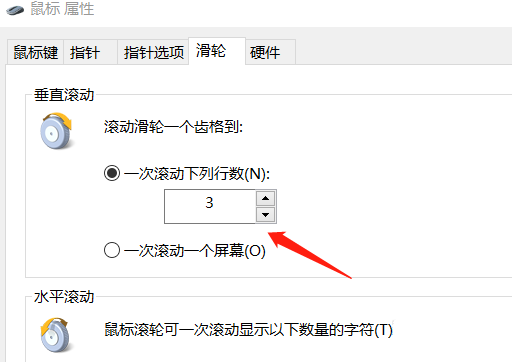
如果是wind系统,可以通过控制面板进行同样设置,也可以打开Windows设置面板进行操作,如图,点击【设备】选项,
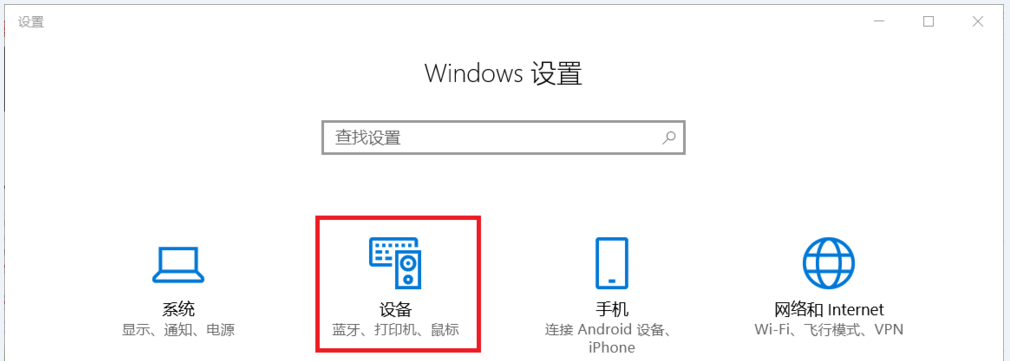
跳转至以下界面,如图,在左侧栏点击【鼠标】,即可看到相关参数,你可以设置主按钮、设置每次要滚动的行数,这里设置每次要滚动的行数为20,
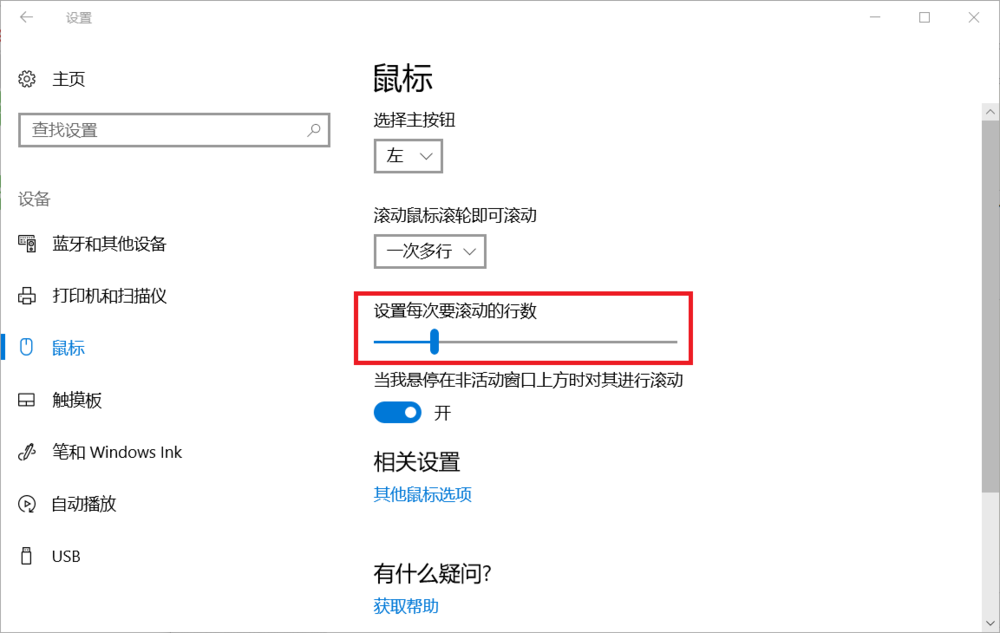
接着点击【其他鼠标选项】,进入属性面板,根据自己的需求设置鼠标移动的灵敏度。
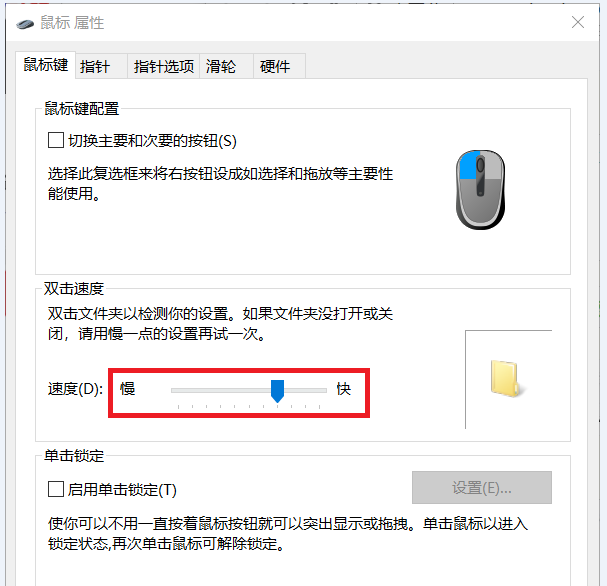
关于设置调节鼠标灵敏度的方法介绍结束,掌握更多技术知识,尽在zhishiwu.com。
上一篇:怎么设置修改Windows10使用时间段?暂时阻止系统更新
下一篇:很抱歉没有了
相关知识
软件推荐
更多 >-
1
 设置路由器:解决192.168.1.1进不去的故障
设置路由器:解决192.168.1.1进不去的故障2013-09-14
-
2
电脑开机蓝屏stop:0X000000ED错误代码怎么解决?
-
3
路由器总掉线怎么回事? 如何解决?
-
4
网络和共享中心打不开怎么办?网络和共享中心打不开的解决方法
-
5
点击淘宝聊天链接无反应是什么原因?
-
6
宽带错误651什么意思?宽带错误651的解决办法!
-
7
硬盘坏了怎么修复 教你如何修复硬盘坏道
-
8
宽带连接错误629代码的解决办法
-
9
近期热门问题:Google打不开?2014谷歌打不开原因分析
-
10
看爱奇艺在线视频画面上有滚动文字怎么办?